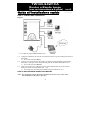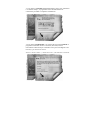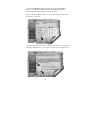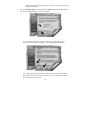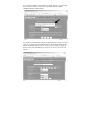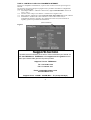Trendnet TW100-S4W1CA Quick Installation Guide
- Categoria
- Asciugatrici
- Tipo
- Quick Installation Guide

- 1-
TW100-S4W1CA
Router a Banda Larga
(con un interruttore a 4-porte) (ver.E)
Guida all’installazione rapida QIG-SS07232003
FASE 1: CONNETTERE I DISPOSITIVI
Figura 1
** Accendere il proprio Modem DSL/a cavo.
1-1. Collegare l’adattatore di corrente al connettore elettrico a spina ed alla presa elettrica
del Router.
Si accenderà il LED Power.
1-2. Usare il cavo di rete RJ-45 UTP incluso, collegare un’estremità alla porta Internet
del Router e collegare l’altra estremità alla porta di rete del modem DSL/a cavo.
Si accenderà il LED Internet.
1-3. Usare un cavo di rete e collegare la porta di rete Ethernet del proprio PC ad una
delle porte LAN locali del Router (L1 ~ L4).
Si accenderà il LED della porta LAN collegata mediante il cavo.
FASE 2: IMPOSTAZIONE RAPIDA CON WIZARD
Nota: Per configurare questo dispositivo mediante un browser web, si deve usare
Internet Explorer (IE) 4.01 o superiori.

1. Caricare il CD-ROM di installazione in uno dei computer della fase 1-3. Il file di
auto-avvio nel CD-ROM si avvierà e mostrerà automaticamente la schermata
menu.
2. Selezionare Quick Setup Wizard (Impostazione rapida con wizard).
3. Per modem a cavo (riceve l’indirizzo IP dinamicamente/automaticamente
dall’Internet Service Provider), modem DSL con software di login cliente
PPPoE (richiede Username e Password dall’Internet Service Provider), e utenti
di indirizzo IP fisso, selezionare “Automatic Setup” (“Installazione
automatica”), cliccare su “Next” (“Successivo”), e poi seguire le istruzioni sullo
schermo per installare il Router.
Nota: Per completare l’“Automatic Setup” possono essere necessari alcuni
minuti, si prega di attendere che il programma dia il segnale per l’azione
successiva.
Se l’“automatic setup” non è stato effettuato con successo, ripetere ancora una
volta il processo o selezionare “Manual Setup” (“Installazione manuale”),
selezionare manualmente il proprio Service, e continuare l’installazione.
- 2-

3-1. Per utenti con Modem a cavo (IP dinamico): dopo aver selezionato
l’“Automatic Setup”, il programma rileva automaticamente la
connessione posseduta e completa l’installazione.
3-2. Per utenti di modem DSL con software di login cliente PPPoE: Il
programma richiede di inserire Username, Password, inserire
nuovamente la Password per confermare che le password digitate sono
le stesse, e poi cliccare su “Next”.
Nota: Il “Service Name” (“Nome del service”) di solito non è richiesto.
- 3-

3-3. Per utenti IP Fisso: Rilevare l’indirizzo IP, la Subnet Mask, il
Gateway, e gli indirizzi DNS (Primario e Secondario) dal proprio
Service Provider ed inserirli qui e cliccare su “Next”.
Nota: Il “Device/Computer Name” (“Nome del computer/dispositivo”)
di solito non è richiesto.
3-4. Dopo che il processo è stato completato, cliccare su “Yes, I want to
restart my computer now.” (“Si, voglio riavviare il mio computer ora”)
- 4-

Dopo il back up dei boot del computer, si può avviare il browser web e
navigare in Internet.
4. Per utenti modem “DSL con cliente di login PPTP (Modalità dinamica DSL)”:
selezionare “Manual Setup” e cliccare su “Next”.
4-1. Selezionare “PPTP” e cliccare su “Next”, il programma avvia il
browser web ed inserisce la pagina per la configurazione del Router.
4-2. Nella finestra Enter Username and Password (“Inserisci Username e
Password”), lasciare tutto vuoto e cliccare su “Ok”. (predefinito, il Router
non ha username e password)
- 5-

4-3. Al di sotto del titolo “Internet Port” (“Porta internet”), cliccare sulla
freccia menu a tendina e selezionare “PPTP DSL dynamic Mode”
(“Modalità dinamica DSL PPTP”).
- 6-
4-4. Inserire le informazioni richieste in questa pagina e cliccare su “Save”
(“Salva”) in fondo. Il proprio Internet Service Provider dovrebbe fornire
tutte le informazioni necessarie per riempire questa pagina. Si prega di
lasciare come sono (Predefinite) le sezioni in cui non si è sicuri di cosa
inserire.

FASE 3: CONTROLLO DEL COLLEGAMENTO INTERNET
Dopo aver completato l’installazione, si può avviare un nuovo browser per navigare in
Internet.
Se il browser non riesce ad aprire la pagina web, è possibile controllare il collegamento
attraverso le seguenti fasi:
3-1. Nel campo “address” “indirizzo” del browser, digitare 192.168.1.254 e cliccare su
“Go” (“Vai”).
3-2. Lasciare vuoti i campi “User Name” e “Password” e scegliere “Ok”.
3-3. Sullo schermo, selezionare il tasto Network status (Stato della rete) in alto a destra.
3-4. Individuare l’“Indirizzo IP” sullo schermo e se non è altro che 0.0.0.0, il
collegamento Internet è presente. Se l’indirizzo IP è 0.0.0.0 (come mostrato di
seguito), ripetere le procedure di installazione.
- 7-
Figura 3
.
(Network Status)
Supporto tecnico
È possible trovare il software più recente e la documentazione per l’utente sul
sito web TRENDware. TRENDware offre supporto tecnico gratuito a tutti i
clienti per la durata della garanzia di questo prodotto.
Supporto Tecnico TRENDware
Tel: +1-310-891-1100
Fax: +1-310-891-1111
E-mail: support@trendware.com
www.trendware.com
Support Hours: 7:30AM ~ 6:00PM, Mon ~ Fri (except holidays)
-
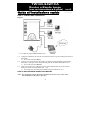 1
1
-
 2
2
-
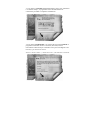 3
3
-
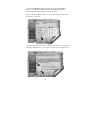 4
4
-
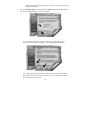 5
5
-
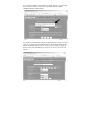 6
6
-
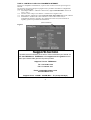 7
7
Trendnet TW100-S4W1CA Quick Installation Guide
- Categoria
- Asciugatrici
- Tipo
- Quick Installation Guide
Documenti correlati
Altri documenti
-
Digicom 8E4518 RAW300C-T03 Manuale utente
-
Digicom 8E4540_RAW300BT01 Manuale utente
-
Digicom 8E4570 RAW304G-T07 Manuale utente
-
 ZyXEL Communications P-335WT Guida Rapida
ZyXEL Communications P-335WT Guida Rapida
-
Kraun KR.5W Manuale utente
-
Digicom 8E4569 RAW1200-T06 Manuale utente
-
Digicom Michelangelo WAVE 150P Manuale utente
-
Digicom 8E4593 RVW300-K01 Manuale utente
-
Digicom 8E4578_RAW300L-A05 Manuale utente